Unten zeigen wir Ihnen, wie Sie ganz einfach Videos ohne iTunes auf iPhone übertragen können.
Die Schritte zum Kopieren von Videos auf iPhones ohne iTunes
Videos in andere Formate konvertieren, die mit iPhones kompatible ist
Nicht alle Videoformate sind mit iPhone kompatibel. Das häufigste Videoformat AVI wird beispielsweise nicht von iPhones unterstützt. Dasselbe betrifft WMV Videos. Auch Videodateien in FLV Format von gestreamten Videos auf YouTube oder Vimeo werden auf Ihrem iPhone auch nicht abgespielt. Genauso bei 3GP Formaten und AVCHD Videos oder Videos, die mit Camcordern aufgenommen wurden.
Daher müssen Sie Ihre Videodatei zuerst in ein anderes Format konvertieren, das von Ihrem iPhone unterstützt wird, bevor Sie die Videos ohne iTunes auf iPhone übertragen. Hierfür können Sie die Software Apowersoft Video Konverter Studio nutzen. Dieses Programm kann alle möglichen Videodateien wie MKV, 3GP, SWF, HTML5, AVI und viele mehr in andere Formate umwandeln. Dabei unterstützt es 720p bis hin zu 1080p.
Folgen Sie einfach diesen Schritten, um die Videos ohne iTunes auf iPhone zu übertragen:
- Laden Sie die Software herunter und installieren Sie diese auf Ihrem Computer.
- Im Hauptmenü klicken Sie auf „Dateien hinzufügen“ und laden Sie das Video hoch, das Sie umwandeln möchten.
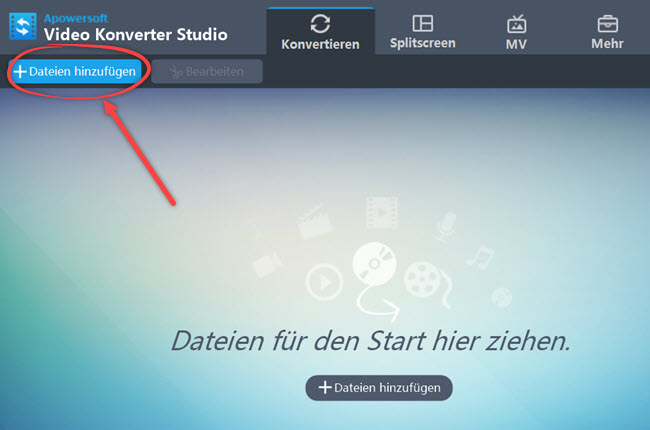
- Im Drop-Down-Menü von „Profil“ wählen Sie das gewünschte Ausgabeformat aus.
- Nehmen Sie je nach Belieben die Video Einstellungen vor und klicken Sie dann auf „Konvertieren“, um den Vorgang zu starten.
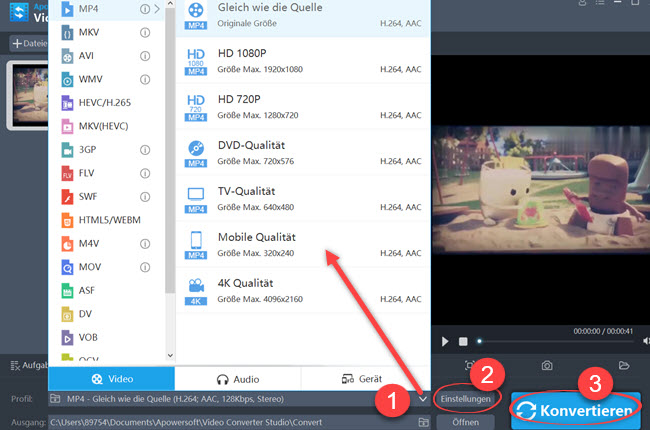
- Je nach der Videogröße, kann es etwas Zeit in Anspruch nehmen, bis die Konvertierung abgeschlossen ist.
Sie können dieselbe Software auch dazu verwenden, um Videos vor der Umwandlung zu bearbeiten. Das Video Konverter Studio verfügt über einen leistungsstarken Videoeditor, der externe Untertitel hinzufügen, Texte einfügen, Audiospuren bearbeiten, Videodateien zusammenfügen kann und vieles mehr! Danach können Sie Videos ohne iTunes auf iPhone verschieben.
Videos ohne iTunes auf iPhone verschieben
Nach der erfolgreichen Umwandlung Ihrer Videos können Sie diese nun ohne iTunes auf iPhone verschieben. Der Schlüssel darin liegt in der Verwendung von Drittpartei-Tools wie dem ApowerManager. Dieses Tool kann alle mobilen Inhalte von Ihrem PC auf Smartphones und umgekehrt verschieben. Sie können das Programm verwenden, um Daten wie Kontakte, Fotos, Nachrichten, Musik, Unterlagen, Dateien, Apps, Favoriten, Videos usw. zu verschieben. Die App ist mit allen iOS Geräten kompatibel, sodass Sie diese nicht nur mit iPhones, sondern auch für iPads verwenden können. Für Android Geräte funktioniert ApowerManager auch problemlos.
Mithilfe dieser Anwendung ist die Übertragung von Videos auf iPhones wirklich ein Kinderspiel. Sie benötigen kein Fachwissen, sondern müssen nur diesen Schritten folgen:
- Laden Sie das Programm herunter und installieren Sie es auf Ihrem Computer.
- Verbinden Sie Ihr iPhone per USB-Kabel mit dem PC und tippen Sie auf „Vertrauen“, sollten Sie dazu auf dem iPhone aufgefordert werden. Die Verbindung wird danach schnell hergestellt.
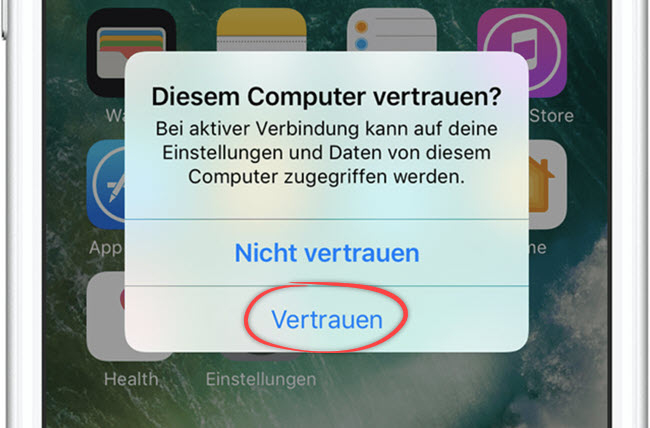
- Klicken Sie dann auf der Benutzeroberfläche auf das „Videos“ Symbol.
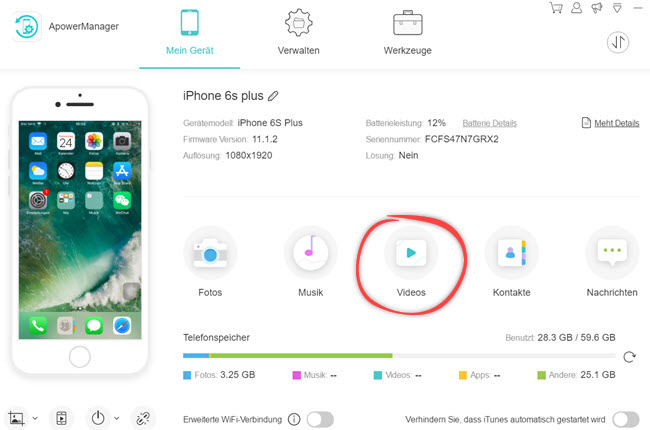
- Von hier aus sehen Sie alle auf Ihrem Mobilgerät gespeicherten Videos. Klicken Sie auf den „Importieren“ Button, um gewünschte Videos auf Ihr iPhone zu verschieben.
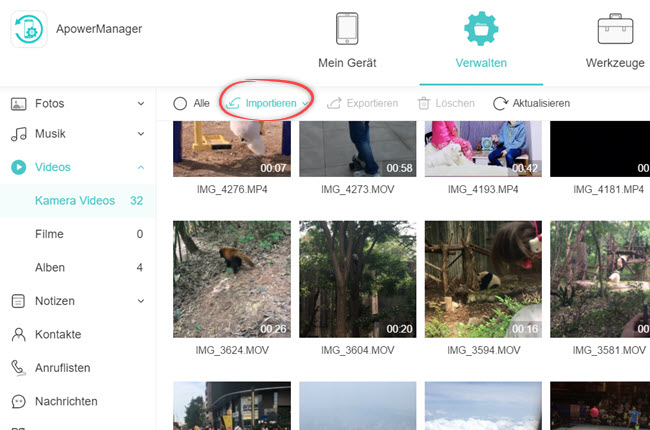
- Warten Sie, bis die Videos übertragen wurden. Sie können natürlich auch Musik ohne iTunes auf iPhones übertragen.
Vergleich zwischen dem ApowerManager und iTunes
Mit ApowerManager können Sie kinderleicht Videos ohne iTunes auf iPhone kopieren. Obwohl Apple iTunes auch empfehlenswert, um Videoinhalte zu verschieben, ist der Vorgang mit dem ApowerManager doch deutlich einfacher und bequemer. Im Gegensatz zu iTunes können Sie sogar Screenshots Ihres iPhones direkt auf Ihrem PC machen und den iPhone Bildschirm auf PC spiegeln, so sehen Sie das Display Ihres Smartphones auf dem Monitor Ihres Computers in Echtzeit.
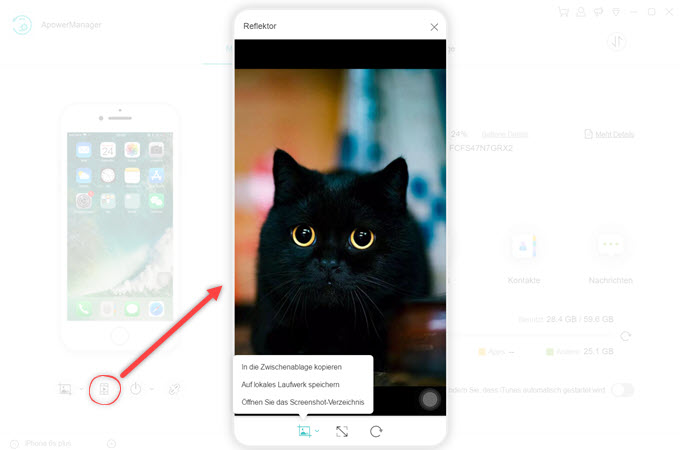
Natürlich gibt es auch viele andere Wege, wie Sie Videos ohne iTunes auf iPhone verschieben können. Doch wenn Sie dies effizient und problemlos bewerkstelligen möchten, dann empfehlen wir Ihnen die oben genannte Lösung. Diese erfüllt all Ihre Bedürfnisse. Nun können Sie alle Videos unabhängig von ihrer Größe, Auflösung, Quelle und Format auf Ihrem iPhone genießen.

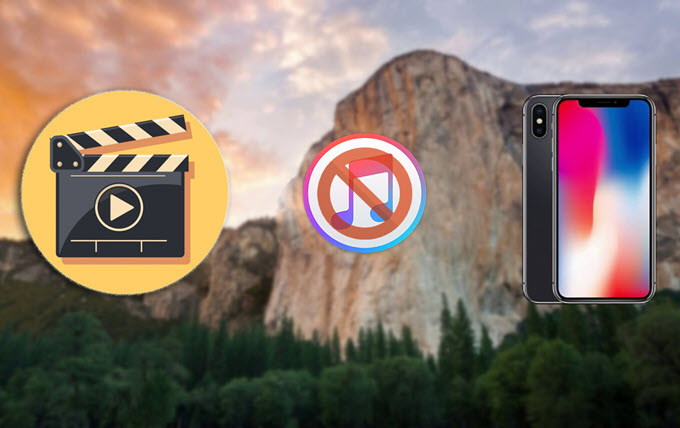
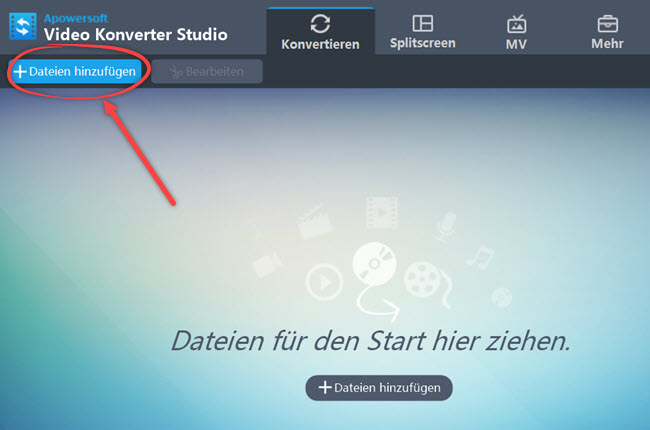
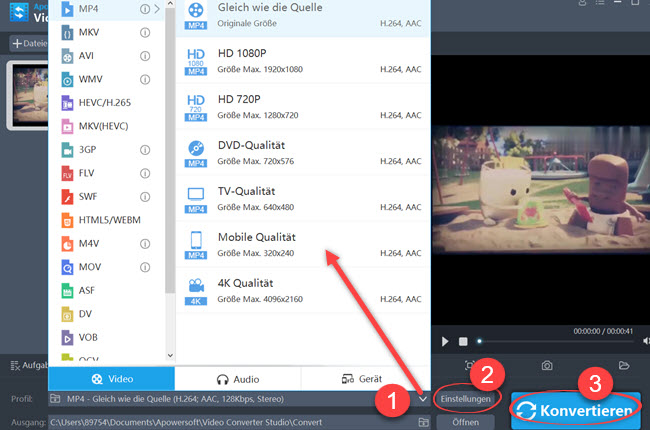
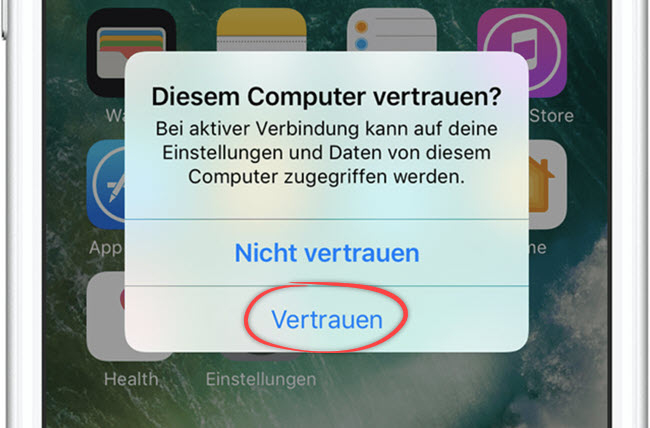
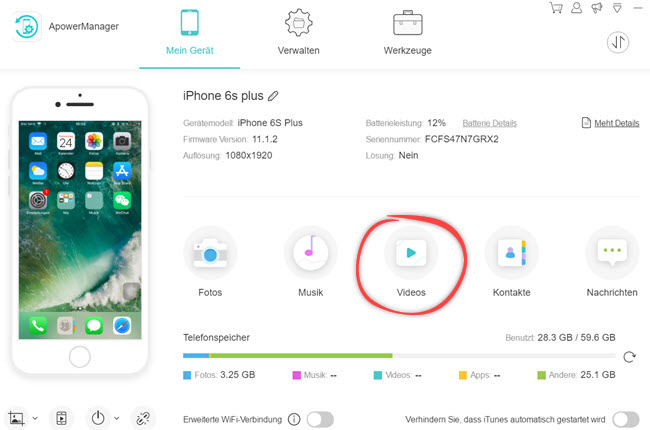
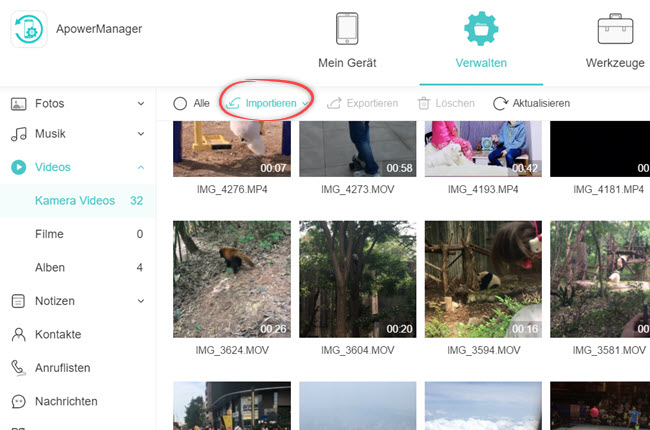
Einen Kommentar schreiben